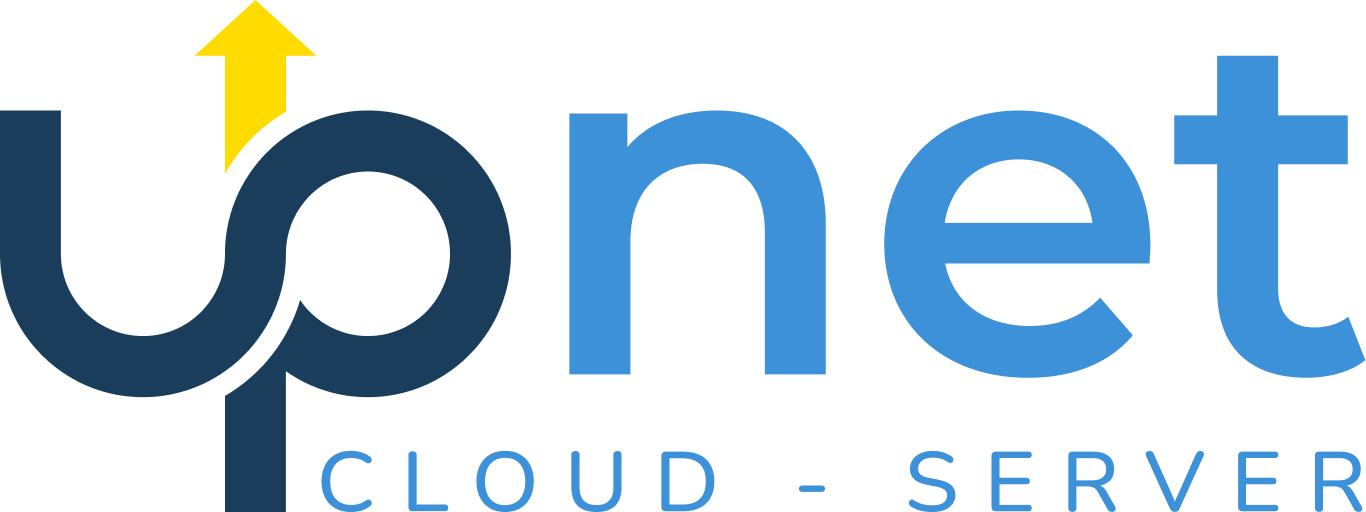Cài đặt FastPanel trên Ubuntu 22.04 LTS:
Yêu cầu tối thiểu
- Ubuntu 22.04 (64-bit), cài mới — không cài sẵn phần mềm nào khác (kb.fastpanel.direct,).
- Quyền root (SSH).
- Tối thiểu 1 GB RAM, 5 GB dung lượng trống, CPU 1 core (kb.fastpanel.direct, fastpanel.direct).
Không đạt yêu cầu? Bổ sung rồi quay lại.
Các bước thực hiện
1. Kết nối SSH dưới quyền root
Sử dụng terminal có sẵn hoặc phần mềm như Mobaxterm.
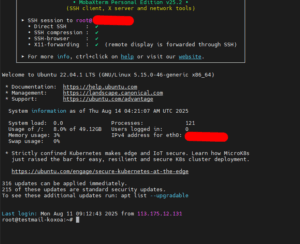
ssh [email protected]_server_ip
2. Cập nhật hệ thống và cài wget
apt-get update
apt-get install ca-certificates wget -y
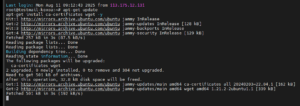
Thiếu wget là không chạy được. Phải có thêm ca-certificates cho HTTPS nếu cần. (kb.fastpanel.direct)
3. Chạy script cài FastPanel
wget https://repo.fastpanel.direct/install_fastpanel.sh -O - | bash -
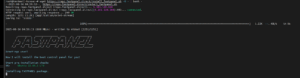
Script này lo hết mọi thứ: Nginx/Apache, FTP, mail, database, Roundcube, phpMyAdmin… Tất cả trong 2–3 phút. (kb.fastpanel.direct,)
4. Kết thúc cài đặt — nhận thông tin truy cập
Sau khi hoàn thành, bạn sẽ thấy thông báo dạng:
Congratulations! FASTPANEL successfully installed and available for you at https://<server-IP>:8888
Login: fastuser
Password: <password>
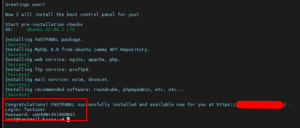
Bạn sẽ cần đăng nhập và nhập email để nhận license miễn phí.
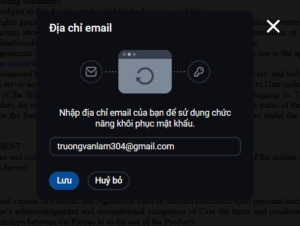
Xong!
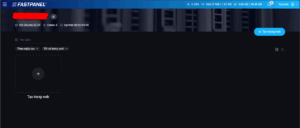
Một số lưu ý
- Chỉ cài trên hệ mới, sạch, không nhập sẵn Apache hay Nginx.
- Truy cập qua https://<IP hoặc tên miền>:8888. Mở port nếu tường lửa chặn.
- Thay đổi mật khẩu default cho user
fastusertức thì sau lần đầu đăng nhập. - Hệ thống sẽ tự động chạy cập nhật, nhưng nếu cần bạn có thể chạy:
/usr/local/fastpanel2/app/updater ``` :contentReference[oaicite:6]{index=6} - Nếu muốn gỡ hoàn toàn FastPanel (backup và phục hồi khác thì tự tay lo):
apt-get remove fastpanel2 fastpanel2-nginx ``` :contentReference[oaicite:7]{index=7}
Tổng hợp ngắn gọn
| Bước | Hành động |
|---|---|
| 1 | SSH với quyền root |
| 2 | apt-get update && install wget ca-certificates -y |
| 3 | `wget …install_fastpanel.sh |
| 4 | Đăng nhập qua https://IP:8888, nhập email để lấy license |
| 5 | Thay mật khẩu, cấu hình panel theo nhu cầu |
Và thế là xong, không lan man. Mọi thứ rõ ràng, trực tiếp, nhanh gọn. Chúc các bạn thành công!